Записать происходящее на экране вашего Android теперь легче легкого. Когда-то без специальных приложений или карты захвата не обойтись, но с появлением Android Lollipop Google внедрила функцию встроенной записи экрана, и на последних моделях смартфонов это делается в один клик. Обычно кнопочку для записи экрана вы найдете среди быстрых настроек. Но бывают моменты, когда без доп приложения не обойтись, особенно если вам нужно что-то большее, чем простая запись. Представляю вам топ приложений для записи видео с экрана на Android, расширяющих ваши возможности далеко за рамки базовой функциональности.
Лучшие программы для записи видео с экрана на Android
Запись Экрана — AZ Recorder
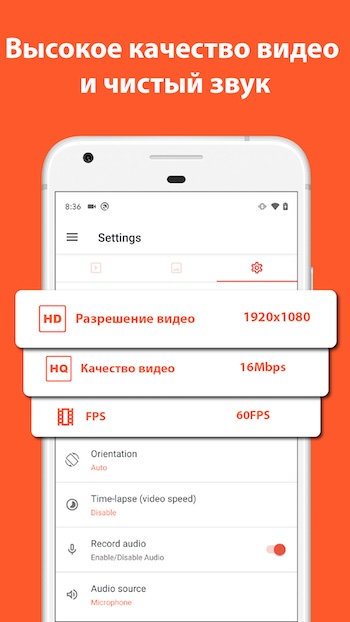
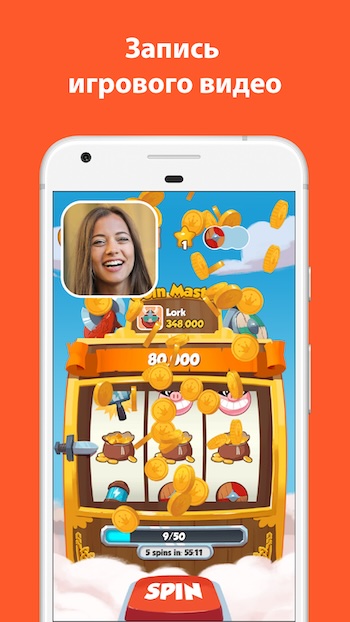
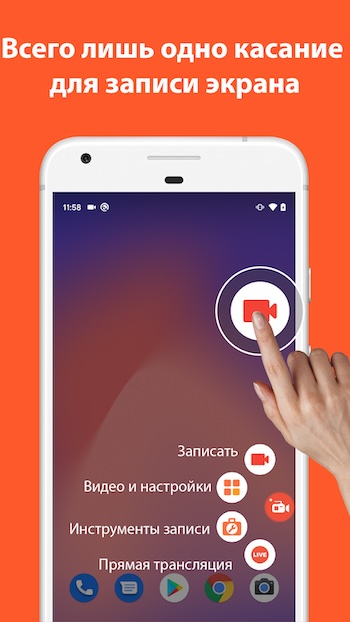
AZ Screen Recorder устанавливает высокую планку для приложений по записи экрана. Он превосходит ожидания своей легкостью, простотой, доступностью и низкой стоимостью. Приложение оснащено функцией наложения, которая не заслоняет записываемое содержимое. Также предусмотрена возможность использования фронтальной камеры для создания игровых стримов или видеокомментариев. В нем имеется встроенный видеоредактор, позволяющий вырезать лишнее из записи. AZ Screen Recorder не требует наличия root-прав, не добавляет водяных знаков, не ограничивает продолжительность записи и предлагает множество других функций. Без сомнения, это одно из лучших и наиболее востребованных приложений для захвата экрана в настоящее время.
Запись Экрана — XRecorder
InShot известен на Google Play как разработчик высококачественных видеоинструментов, и его приложение для записи экрана не исключение, пользуясь большой популярностью. Оно универсально, подходя как для создания обучающих видео, так и для захвата моментов из видеоигр. В приложении предусмотрена функция внутренней аудиозаписи и имеется простой видеоредактор для базовой обработки материала без добавления водяных знаков. Оно отлично справляется со своими задачами, предлагая дополнительные возможности по сравнению со стандартным инструментом записи экрана в Android. Некоторые расширенные функции доступны по подписке, но в целом приложение оставляет приятное впечатление.
Связь с Windows
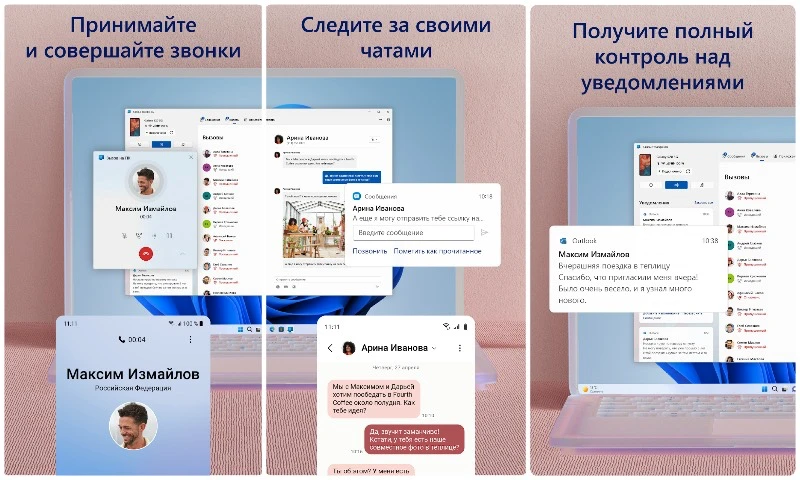
«Link to Windows» — это интегрированный инструмент для пользователей ПК на Windows, который налаживает взаимодействие с устройствами на Android. Этот инструмент предлагает широкий спектр функциональных возможностей: от отправки и приема текстовых сообщений на компьютере до просмотра галереи и возможности отвечать на телефонные звонки. К тому же, он дает возможность проецировать экран Android-устройства на компьютер, что позволяет использовать последний для захвата экрана телефона. Хотя это и не самый изящный метод, он эффективен.
Twitch: прямые трансляции игр
Теперь большинство стриминговых платформ предоставляют функционал для мобильных устройств. Среди них наибольшую известность приобрели Twitch и YouTube Gaming. Вы без труда можете вести трансляцию своего игрового процесса, как это принято. По завершении стрима обе платформы предлагают возможность загрузки записанного материала. Для любителей видеоигр это отличный вариант, возможно, даже предпочтительнее, чем Google Play Games. Ведь, в отличие от последнего, Twitch и YouTube Gaming не ограничиваются только играми, хотя Google Play Games и представляется не столь универсальным инструментом. К тому же, данные сервисы доступны для использования бесплатно.
Vysor — Android control on PC
Vysor представляет собой занимательное приложение, которое дает возможность выводить изображение с вашего устройства на экран ПК через USB-подключение. Используя его, вы можете управлять устройством прямо с компьютера или производить запись экрана на ПК, если появится такая необходимость. В большинстве случаев приложение функционирует безупречно, однако за высокое качество изображения в HD-разрешении придется доплатить. Само по себе Vysor не обладает функцией записи, так что ожидать от него такой возможности не стоит — запись придется осуществлять средствами компьютера. Если Vysor вам по каким-то причинам не подойдет, в качестве альтернативы можно рассмотреть TeamViewer. Но для захвата видео с экрана все равно потребуется использовать специализированное программное обеспечение для записи экрана на вашем ПК.
Запись экрана: Facecam Audio
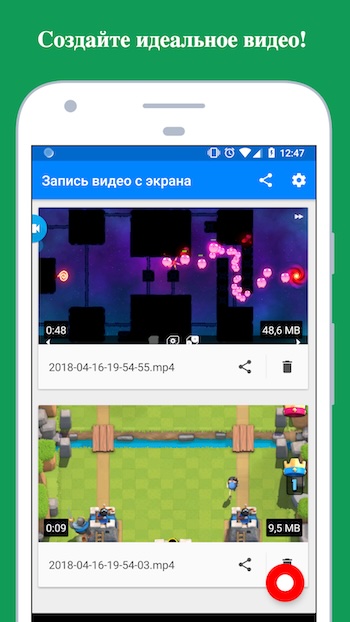
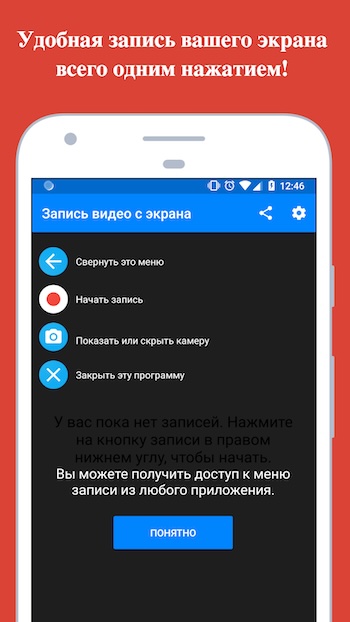
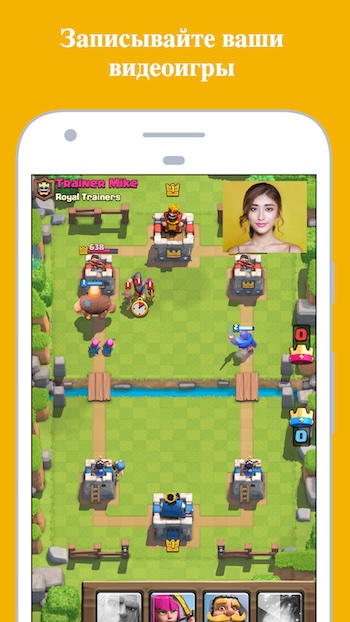
Вот еще одно приложение для записи видео с экрана Android, которое выделяется своей надежностью. Скачать его можно бесплатно, а затем, если пожелаете расширить функционал, доступна PRO-версия. Это решение предлагает запись высокого качества и удобную отправку видео в облако или на платформы социальных сетей.
Создатели уверяют, что их продукт идеален для захвата игровых моментов и создания видеоруководств, где вы можете поделиться секретами управления операционной системой или использования определенных программ. К тому же, приложение умеет сохранять воспоминания о разговорах через Skype, не обходясь без возможности записи звука с микрофона — незаменимой функции для качественного захвата диалогов.
Что особенно привлекает в этом приложении — это наличие предустановленных настроек. Вы можете подобрать и сохранить параметры качества изображения под собственные нужды и использовать эти настройки как отдельную функцию. Это дает возможность не тратить время на повторную настройку разрешения, битрейта и других характеристик при каждом новом использовании.
Rec. (Screen Recorder)
Вот еще одно приложение для захвата видео с экрана Android, которое может показаться знакомым из-за своего названия, напоминая уже упомянутые решения. В плане функций оно также идет в ногу с аналогами, предлагая настройку разрешения и битрейта. Особенно привлекает возможность выбора времени для обратного отсчета перед началом записи, которое не обязано ограничиваться стандартными пятью секундами. Разработчики также учли функцию присвоения уникальных названий вашим видеороликам.
К сожалению, базовая версия приложения предлагает ограниченный набор функций, с большинством ключевых опций, доступных лишь в PRO-версии. В ней, в частности, продолжительность записи расширена до часа, а также предоставляется возможность захвата звука через микрофон устройства. Более того, поддерживаются пользовательские предустановки, позволяющие сохранять и применять сразу несколько настроек видео.
Mobizen Screen Recorder
Mobizen выделяется среди бесплатных приложений для захвата видео с экрана уникальной особенностью — наличием встроенного видеоредактора. Это позволяет вам отредактировать видео прямо перед его публикацией, удаляя лишние моменты или добавляя некоторые корректировки.
Это приложение позволяет вести запись в высоком разрешении Full HD без необходимости предоставления root-доступа. Способность фиксировать до 60 кадров в секунду делает Mobizen идеальным выбором для создания видео с игровым процессом. Кроме того, поддержка Facecam и возможность записи аудио через микрофон открывают широкие возможности для одновременной съемки действий на экране и ведения комментариев.
Запись Экрана на Видео — Quick
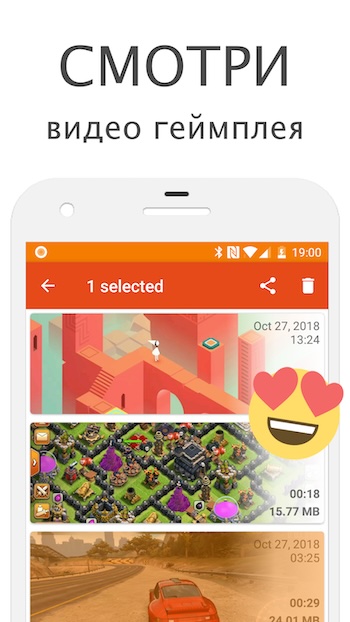
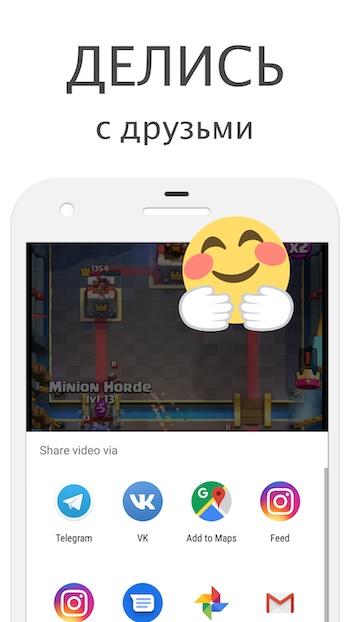
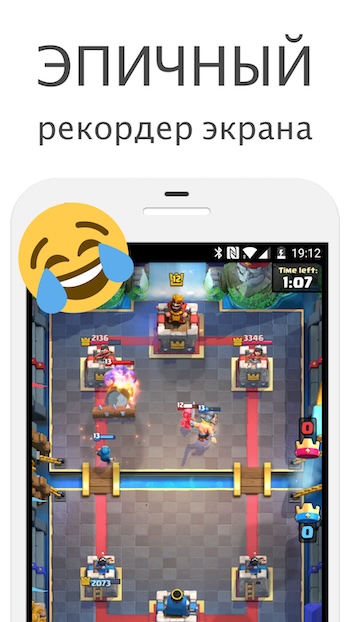
В самом конце нашего списка находится приложение для захвата видео с экрана, отличающееся своим минималистичным интерфейсом. Для тех, кто ценит лаконичность и удобство в использовании, Quick станет идеальным выбором. Запуск съемки происходит мгновенно — достаточно коснуться кнопки «+» в правом нижнем углу экрана. Перед началом работы потребуется предоставить несколько разрешений, что совсем не усложнит процесс.
Затем на экране появится маленькая плавающая кнопка, с помощью которой легко управлять процессом записи, не прерывая работу с другими приложениями и обеспечивая комфортное взаимодействие с устройством. Все снятое видео будет собрано на главной странице приложения.
В левом боковом меню расположены всего две опции: «Настройки» и «Удалить все видео». В разделе настроек доступны параметры качества видео от 3 до 15 Mbps, частоты кадров от 20 до 60 FPS, выбор разрешения, возможность деактивации плавающей кнопки с заменой на остановку записи путем встряхивания телефона, а также ручной выбор папки для сохранения материалов.
Просто используйте свой телефон
Функция записи экрана уже давно встроена в Android и находится в арсенале пользователей на протяжении нескольких лет. Доступ к ней обычно осуществляется через панель быстрых настроек. Достаточно активировать соответствующий переключатель, и ваш смартфон начнет процесс записи экрана. Это отличный выбор для выполнения базовых задач. Здесь нет необходимости в стороннем ПО, а полученное видео можно с легкостью распространять.
Предполагается, что и в будущем это решение сохранит свою популярность среди пользователей, поэтому мы считаем важным упомянуть его здесь. Поскольку для его использования не требуется установка приложений, ссылка на Google Play отсутствует. Если вам нужна более детальная инструкция, предлагаем ознакомиться с нашим руководством для получения дополнительной информации.
Другие способы записи экрана Андроид
Кроме встроенных функций, существуют и альтернативные методы захвата экрана на Android через аппаратные решения, среди которых выделяются два основных пути:
- Профессионалы зачастую прибегают к использованию карты захвата, что позволяет подключить Android-устройство напрямую к ПК для осуществления записи. Хотя такие карты могут обходиться дороже, они предоставляют превосходное качество изображения и частоту кадров, плюс запись ведется непосредственно на жесткий диск компьютера, обеспечивая возможность захвата обширного объема данных. Ранние модели карт захвата сталкивались с проблемами, связанными с HDCP, однако современные устройства этих ограничений лишены.
- Некоторые модели Chromebook теперь поддерживают функцию зеркалирования экрана Android-устройств на их дисплеи. Это, разумеется, предполагает необходимость приобретения самого Chromebook, что может показаться излишним расходом для задачи, которая должна быть выполнима более простым способом. Но в целях всестороннего обзора мы не могли обойти этот вариант стороной. Однако и в этом случае вам потребуется приложение для захвата экрана, совместимое с Chromecast.
Если у вас есть другие интересные способы записи экрана на Android, будем рады узнать о них в комментариях!
